너무 큰 Excel 2013 인쇄를 중지하는 방법
다른 사람으로부터받은 스프레드 시트를 인쇄하려고하는데 인쇄 화면으로 이동하면 인쇄 미리보기에서 모든 것이 크게 보입니다. 개인이 스프레드 시트의 서식을 많이 변경하여 특정 방식으로 인쇄 한 다음 다른 작업을위한 템플릿과 동일한 스프레드 시트를 계속 사용하는 경우 이러한 현상이 많이 발생합니다.
다행히이 문제를 해결하고 해당 스프레드 시트가 너무 크게 인쇄되지 않도록 할 수 있습니다. 편집 가능한 설정 인 스프레드 시트의 배율과 관련이 있습니다. 아래 가이드를 따라 스프레드 시트 스케일을 조정하는 방법을 알아보십시오.
Excel 2013에서 인쇄 배율 변경
아래 단계는 스프레드 시트의 텍스트가 너무 큰 경우 변경해야 할 사항을 보여줍니다. 올바른 텍스트 크기로 인쇄되지만 한 장의 용지에 맞추기에는 너무 큰 스프레드 시트가있는 경우 모든 열을 한 페이지에 맞추는 방법에 대한이 문서가 도움이 될 것입니다.
1 단계 : Excel 2013에서 스프레드 시트를 엽니 다.
2 단계 : 창 상단에서 페이지 레이아웃 탭을 클릭하십시오.

3 단계 : 창의 맨 위에있는 탐색 리본의 Scale to Fit 섹션에서 Scale 필드 내부를 클릭 한 다음 해당 필드의 값을 100 % 로 변경하십시오. 원하는 경우 다른 크기로 변경할 수도 있지만 100 %에서는 기본 크기로 인쇄합니다. 그런 다음 키보드에서 Enter 키를 누르거나 스프레드 시트의 다른 부분을 클릭하여 변경 사항을 적용 할 수 있습니다.
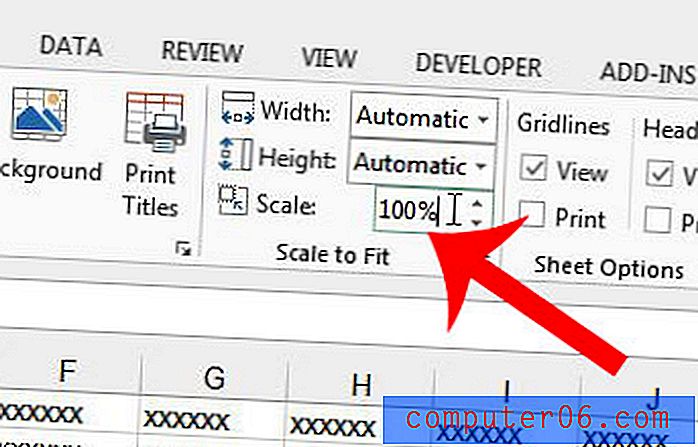
스프레드 시트에 행이 많으면 페이지를 아래로 스크롤 할 때 표시되도록 상단 행을 고정 할 수 있습니다. 여기에서 방법을 배우고 어떤 행에 어떤 데이터를 포함해야하는지 쉽게 기억할 수 있습니다.



